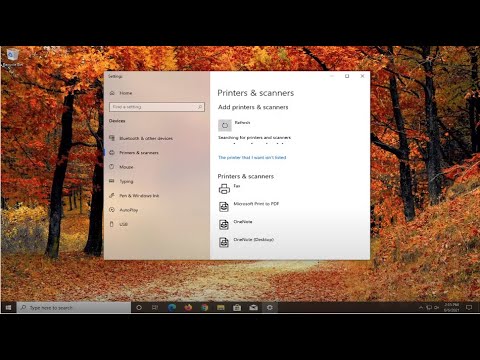
En el tutorial de hoy les mostraré cómo solucionar el error El controlador de la impresora no está disponible en su computadora con Windows 10. Este puede ser un problema frustrante, pero en este tutorial les mostraré cómo resolverlo sin muchos problemas. Vamos a empezar.
Paso 1: Desinstalar el controlador de la impresora
Lo primero que recomiendo hacer es abrir el menú de inicio y escribir Administrador de dispositivos. Debería aparecer el Administrador de dispositivos en los resultados de búsqueda. Haz clic para abrirlo. A continuación, debes expandir la sección que dice Cola de impresión y luego hacer doble clic en ella. Haz clic derecho en la impresora con la que estás teniendo problemas y selecciona Desinstalar dispositivo. Acepta la desinstalación y luego cierra el administrador de dispositivos.
Paso 2: Reiniciar el equipo y reconectar la impresora
A continuación, reinicia tu computadora. Después, desconecta la impresora y vuelve a conectarla si es una conexión por cable. Si la impresora es inalámbrica, simplemente sigue los pasos para configurarla desde la utilidad de configuración de impresoras de Windows. Para hacer esto, abre el menú de inicio, escribe Impresora y selecciona Impresoras y escáneres en los resultados. A continuación, haga clic en Agregar impresora o escáner y sigue los pasos para escanear las impresoras en tu red. Asegúrate de que la impresora esté encendida y conectada a tu red.
Paso 3: Establecer como impresora predeterminada
Es posible que desees comprobar si tu impresora está establecida como la impresora predeterminada. Para hacer esto, ve a Impresoras y escáneres en el menú de inicio y selecciona la impresora que deseas establecer como predeterminada. Haz clic en Administrar y luego desmarca la opción que dice Permitir que Windows administre mi impresora predeterminada. A continuación, selecciona la impresora que deseas establecer como predeterminada y haz clic en Administrar y luego en Establecer como predeterminada.
Eso es todo. Espero que esto les ayude a solucionar el problema del controlador de la impresora no disponible. Nos vemos en el próximo tutorial. ¡Hasta luego!
